¿Cómo eliminar el malware NUKESPED?
Malware específico de MacConocido también como: Troyano puerta trasera NUKESPED
Obtenga un escaneo gratuito y verifique si su computadora está infectada.
ELIMÍNELO AHORAPara usar el producto con todas las funciones, debe comprar una licencia para Combo Cleaner. 7 días de prueba gratuita limitada disponible. Combo Cleaner es propiedad y está operado por RCS LT, la empresa matriz de PCRisk.
¿Cómo remover NUKESPED de Mac?
¿Qué es "NUKESPED"?
NUKESPED es un troyano de puerta trasera que se dirige a usuarios de Mac en Corea. Un grupo de ciberdelincuentes que diseñaron y difundieron este malware se llama Lazarus. Distribuyeron este software malicioso a través de documentos de Excel y lo hicieron mediante el paquete de la aplicación Mac que contiene versiones legítimas y maliciosas de los archivos de Adobe Flash Player. Los ciberdelincuentes usan NUKESPED como herramienta para acceder y controlar de forma remota las computadoras infectadas.
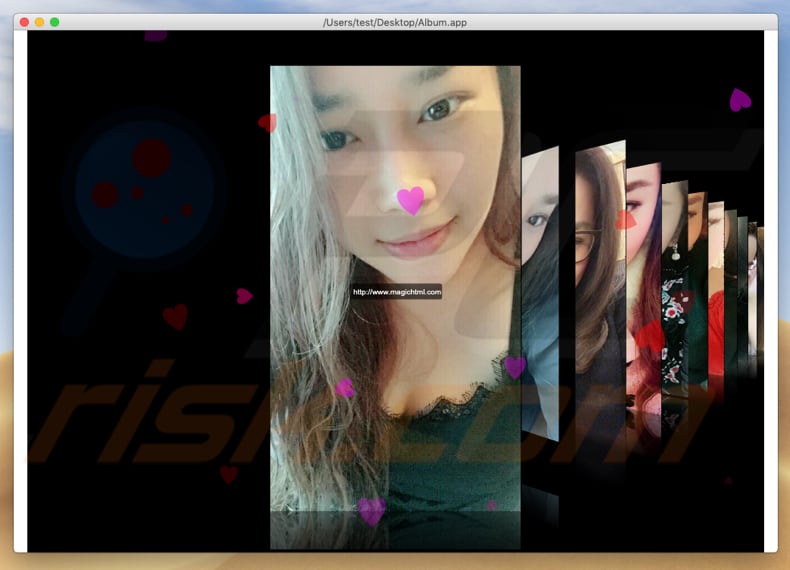
El paquete de la aplicación Mac está diseñado para ejecutar NUKESPED, que está disfrazado como una versión legítima de Flash Player y el Flash Player real para ocultar la versión anterior. La versión maliciosa usa la legítima para reproducir un video SWF (formato de archivo Adobe Flash). Mientras se reproduce ese video, la versión maliciosa crea un archivo oculto en "~/.FlashUpdateCheck" e instala un mecanismo de persistencia para ese archivo a través de un archivo PLIST "~/Library/Launchagents/com.adobe.macromedia.plist". Los ciberdelincuentes utilizan el archivo oculto para establecer una comunicación a través de servidores de Comando y Control ("Command and Control", C&C) y realizar diversas acciones. Se sabe que este troyano se puede utilizar para finalizar procesos, recibir información sobre el sistema, verificar y actualizar la configuración de una puerta trasera, ejecutar comandos de shell, descargar, cargar y ejecutar archivos. Es muy probable que los ciberdelincuentes detrás de NUKESPED lo usen para infectar sistemas con malware adicional. Por ejemplo, malware bancario, Troyanos de otro tipo, etc. El malware instalado podría usarse para cifrar datos, tomar capturas de pantalla/grabar pantallas, robar credenciales y otra información confidencial, robar varias cuentas personales, registrar datos guardados en el portapapeles, etc. Por lo general, la mayoría de los delincuentes cibernéticos apuntan a información que podría usarse para generar ingresos de una u otra manera. Por ejemplo, roban información bancaria y/o varias cuentas para realizar compras fraudulentas, transacciones, etc., infectan sistemas con ransomware para chantajear a las víctimas al exigir pagar un rescate a cambio de un software de descifrado, etc. En la mayoría de los casos, tener una computadora infectada con software malicioso como el troyano de puerta trasera NUKESPED provoca pérdidas financieras, problemas de privacidad, seguridad de navegación, pérdida de datos y otros problemas graves.
| Nombre | Troyano puerta trasera NUKESPED |
| Tipo de Amenaza | Trojan |
| Nombres de Detección | Avast (MacOS:NukeSpeed-C [Trj]), BitDefender (Trojan.MAC.Lazarus.C), ESET-NOD32 (OSX/NukeSped.C), Kaspersky (HEUR:Trojan-Dropper.OSX.Agent.d), Lista Completa (VirusTotal) |
| Nombre del Proceso Malicioso | .Flash Player |
| Síntomas | Los troyanos están diseñados para infiltrarse sigilosamente en la computadora de la víctima y permanecer en silencio, por lo que no hay síntomas particulares claramente visibles en una máquina infectada. |
| Métodos de Distribución | Archivos adjuntos de correo electrónico infectados, instaladores o actualizadores falsos de Flash Player, anuncios maliciosos en línea, ingeniería social, "cracks" de software. |
| Daño | Contraseñas robadas e información bancaria, robo de identidad, computadora de la víctima agregada a una botnet, instalación de otros malware. |
| Eliminación |
Para eliminar posibles infecciones de malware, escanee su computadora con un software antivirus legítimo. Nuestros investigadores de seguridad recomiendan usar Combo Cleaner. Descargue Combo Cleaner para WindowsEl detector gratuito verifica si su equipo está infectado. Para usar el producto con todas las funciones, debe comprar una licencia para Combo Cleaner. 7 días de prueba gratuita limitada disponible. Combo Cleaner es propiedad y está operado por RCS LT, la empresa matriz de PCRisk. |
Más ejemplos de troyanos de puerta trasera son Casbaneiro, Kryptik y GoBotKR. Por lo general, los ciberdelincuentes que propagan ese tipo de malware buscan infectar las computadoras con malware que les ayudaría a robar una variedad de información confidencial. En la mayoría de los casos, su objetivo principal es extraer dinero de sus víctimas o hacer un mal uso de sus datos confidenciales para generar ingresos de otras maneras. Si hay una razón para creer que un troyano (u otro malware) está instalado en el sistema, debe eliminarse de inmediato.
¿Cómo se instalaron las aplicaciones potencialmente no deseadas en mi computadora?
Como mencionamos anteriormente, los ciberdelincuentes extendieron NUKESPED a través del paquete de aplicaciones de Mac que contiene versiones legítimas y maliciosas de Adobe Flash Player. Sin embargo, no es la única forma de propagar malware. Muy a menudo, los ciberdelincuentes lo hacen mediante campañas de spam (correos electrónicos), actualizaciones de software falsas, fuentes de descarga de software no confiables y herramientas de 'craqueo' de software (activación no oficial). Las campañas de spam se están utilizando para infectar sistemas a través de archivos adjuntos de correo electrónico malicioso. Ejemplos de archivos que los ciberdelincuentes suelen adjuntar son Microsoft Office y documentos PDF, archivos ejecutables (como .exe), archivos JavaScript, archivos como ZIP y RAR, etc. Cuando se abren, esos archivos adjuntos instalan software malicioso. Los actualizadores de software falsos infectan las computadoras explotando errores, fallas u otras vulnerabilidades de software obsoleto o instalando software malicioso en lugar de actualizar uno instalado. Las redes punto a punto (eMule, clientes de torrent, etc.), descargadores de terceros, sitios web gratuitos y de alojamiento de archivos gratuitos y otras fuentes de descarga similares a menudo se utilizan como herramientas para cargar archivos maliciosos. Por lo general, los ciberdelincuentes los disfrazan de legítimos. Al descargar archivos usando tales fuentes y luego abrirlos/ejecutarlos, las personas corren el riesgo de provocar la instalación de varios malware por sí mismos. Las herramientas de "craqueo" de software son programas que generalmente están diseñados para activar software pago de forma gratuita. Sin embargo, los ciberdelincuentes a menudo los diseñan para propagar malware también. Simplemente dicho, las herramientas de este tipo a menudo instalan programas maliciosos en lugar de activar algún software o sistema operativo instalado.
¿Cómo evitar la instalación de aplicaciones potencialmente no deseadas?
El software no debe descargarse (o instalarse) a través de varios descargadores de software de terceros, instaladores u otras fuentes poco confiables que mencionamos anteriormente. Debe descargarse utilizando solo sitios web oficiales y confiables, y enlaces directos. Las herramientas no oficiales/de terceros no se deben utilizar para actualizar el software, la única forma adecuada de hacerlo es mediante el uso de funciones implementadas o herramientas proporcionadas por los desarrolladores de software oficiales. No se debe confiar en los archivos adjuntos que se presentan en correos electrónicos irrelevantes y/o correos electrónicos que se reciben de direcciones sospechosas desconocidas. Los archivos adjuntos deben abrirse solo cuando no haya razón para creer que no es seguro. Además, no es legal activar software o sistemas operativos utilizando herramientas de 'craqueo' de software, además, estas herramientas a menudo conducen a la instalación de varios programas maliciosos. Y, por último, recomendamos tener instalado un anti-spyware o software antivirus de buena reputación y escanear las computadoras con él regularmente. Si su computadora ya está infectada con PUA, le recomendamos que ejecute un análisis con Combo Cleaner Antivirus para Windows para eliminarlos automáticamente.
Apariencia de la versión maliciosa de Flash Player que utiliza la legítima para reproducir un formato de archivo SWF (GIF):
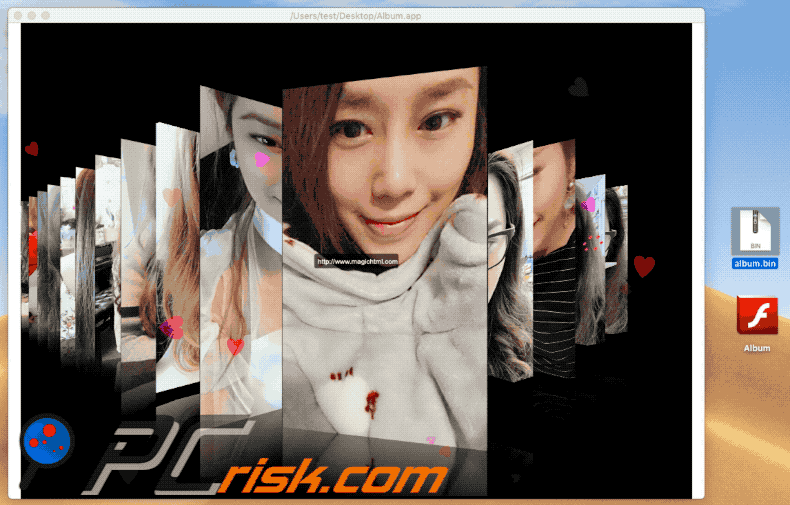
Versión maliciosa de Flash Player que se ejecuta en Activity Monitor:
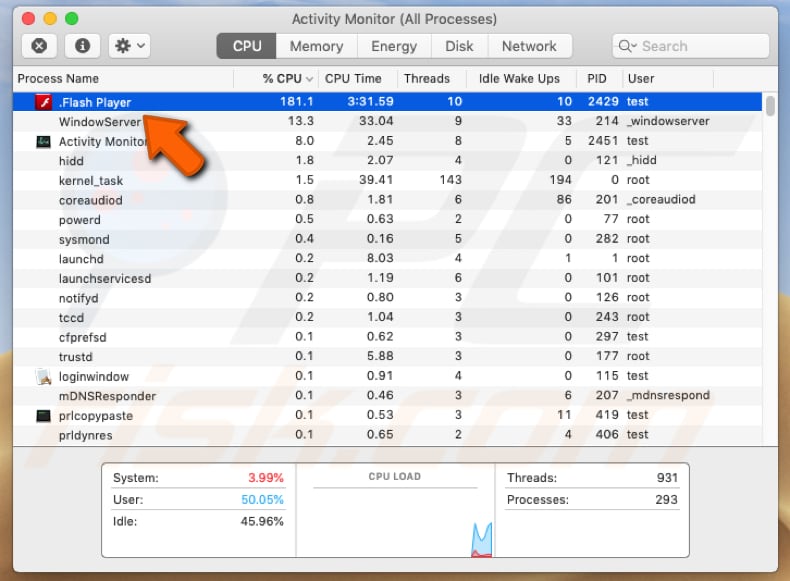
Eliminación automática instantánea de malware:
La eliminación manual de amenazas puede ser un proceso largo y complicado que requiere conocimientos informáticos avanzados. Combo Cleaner es una herramienta profesional para eliminar malware de forma automática, que está recomendado para eliminar malware. Descárguelo haciendo clic en el siguiente botón:
DESCARGAR Combo CleanerSi decide descargar este programa, quiere decir que usted está conforme con nuestra Política de privacidad y Condiciones de uso. Para usar el producto con todas las funciones, debe comprar una licencia para Combo Cleaner. 7 días de prueba gratuita limitada disponible. Combo Cleaner es propiedad y está operado por RCS LT, la empresa matriz de PCRisk.
Menú rápido:
- ¿Qué es NUKESPED?
- PASO 1. Eliminar los archivos y carpetas relacionados con PUA de OSX.
- PASO 2. Eliminar las extensiones estafa de Safari.
- PASO 3. Eliminar los complementos estafa de Google Chrome.
- PASO 4. Eliminar los plug-ins potencialmente no deseados de Mozilla Firefox.
Video que muestra cómo eliminar adware y secuestradores de navegador de una computadora Mac:
Eliminación de aplicaciones potencialmente no deseadas:
Elimine las aplicaciones potencialmente no deseadas de su carpeta "Aplicaciones":

Haz clic en el ícono Finder. En la ventana de Finder, selecciona "Aplicaciones". En la carpeta de aplicaciones, busca "MPlayerX", "NicePlayer", u otras aplicaciones sospechosas y arrástralas a la Papelera. Después de eliminar las aplicaciones potencialmente no deseadas que causan anuncios en línea, escanea tu Mac en busca de componentes restantes no deseados.
DESCARGAR eliminador de infecciones de malware
Combo Cleaner verifica si su equipo está infectado. Para usar el producto con todas las funciones, debe comprar una licencia para Combo Cleaner. 7 días de prueba gratuita limitada disponible. Combo Cleaner es propiedad y está operado por RCS LT, la empresa matriz de PCRisk.
Elimine los archivos y carpetas vinculados al troyano puerta trasera nukesped:

Haga clic en el icono del Finder: en el menú superior. Seleccione "Ir" y haga clic en "Ir a la carpeta...".
 Compruebe si hay archivos generados por adware en la carpeta /Library/LaunchAgents:
Compruebe si hay archivos generados por adware en la carpeta /Library/LaunchAgents:

En el campo de texto de "Ir a la carpeta...", introduzca: /Library/LaunchAgents

En la carpeta “LaunchAgents”, revise si hay cualquier tipo de archivo sospechoso que se haya instalado recientemente y envíelo a la Papelera. Ejemplos de archivos generados por adware: “installmac.AppRemoval.plist”, “myppes.download.plist”, “mykotlerino.ltvbit.plist”, “kuklorest.update.plist”, etc. El software publicitario suele instalar varios archivos siguiendo el mismo patrón.
 Revise si hay archivos generados por el adware en la carpeta /Library/Application Support:
Revise si hay archivos generados por el adware en la carpeta /Library/Application Support:

En el campo de texto de "Ir a la carpeta...", introduzca: /Library/Application Support

En la carpeta “Application Support”, mire si hay carpetas sospechosas que se hayan añadido recientemente. Por ejemplo, “MplayerX” o “NicePlayer” y, en tal caso, envíe esas carpetas a la Papelera.
 Revise si hay archivos vinculados al software publicitario en la carpeta ~/Library/LaunchAgents:
Revise si hay archivos vinculados al software publicitario en la carpeta ~/Library/LaunchAgents:

En el campo de texto de "Ir a la carpeta...", introduzca: ~/Library/LaunchAgents

En la carpeta “LaunchAgents”, revise si hay cualquier tipo de archivo sospechoso que se haya instalado recientemente y envíelo a la Papelera. Ejemplos de archivos generados por adware: “installmac.AppRemoval.plist”, “myppes.download.plist”, “mykotlerino.ltvbit.plist”, “kuklorest.update.plist”, etc. El software publicitario suele instalar varios archivos siguiendo el mismo patrón.
 Compruebe si hay archivos generados por adware en la carpeta /Library/LaunchDaemons:
Compruebe si hay archivos generados por adware en la carpeta /Library/LaunchDaemons:

En el campo de texto de "Ir a la carpeta...", introduzca: /Library/LaunchDaemons

En la carpeta “LaunchDaemons”, mire si se han añadido recientemente archivos sospechosos. Por ejemplo, “com.aoudad.net-preferences.plist”, “com.myppes.net-preferences.plist”, "com.kuklorest.net-preferences.plist”, “com.avickUpd.plist”, etc., y, en tal caso, envíelos a la Papelera.
 Analice su equipo Mac con Combo Cleaner:
Analice su equipo Mac con Combo Cleaner:
Si ha seguido todos los pasos siguiendo el orden correcto, su equipo Mac debería encontrarse libre de infecciones. Para asegurarse de que su sistema no está infectado, analícelo con el antivirus Combo Cleaner. Descárguelo AQUÍ. Tras descargar el archivo, haga doble clic sobre el instalador combocleaner.dmg; en la nueva ventana, arrastre el icono de Combo Cleaner hasta el icono de Aplicaciones. Seguidamente, abra el launchpad y haga clic en el icono de Combo Cleaner. Espere a que Combo Cleaner actualice la base de datos de definiciones de viru y haga clic en el botón "Start Combo Scan".

Combo Cleaner bucará infecciones de software malicioso en su equipo. Si el resultado del análisis antivirus es "no threats found", quiere decir que puede continuar con la guía de desinfección; de lo contrario, se recomineda eliminar las infecciones encontradas antes de continuar.

Tras eliminar los archivos y carpetas generados por el software publicitario, siga eliminando las extensiones dudosas de sus navegadores web.
Eliminar el troyano puerta trasera nukesped de los navegadores web:
 Eliminar extensiones maliciosas de Safari:
Eliminar extensiones maliciosas de Safari:
Eliminar las extensiones vinculadas a troyano puerta trasera nukesped de Safari:

Abra el navegador Safari; desde la barra de menú, seleccione "Safari" y haga clic en "Preferencias...".

En la ventana de preferencias, seleccione "Extensiones" y revise si se han añadido recientemente extensiones sospechosas. Si las encuentra, haga clic en el botón "Desinstalar" junto a ellas. Tenga en cuenta que puede desinstalar de forma segura todas las extensiones de su navegador Safari, ya que ninguna de ellas es imprescindible para el normal funcionamiento del navegador.
- Si sigue teniendo problemas con los redireccionamientos de navegador y anuncios no deseados, restaure Safari.
 Eliminar complementos maliciosos de Mozilla Firefox:
Eliminar complementos maliciosos de Mozilla Firefox:
Eliminar los complementos vinculados a troyano puerta trasera nukesped de Mozilla Firefox:

Abra su navegador Mozilla Firefox. En la parte superior derecha de la pantalla, haga clic en "Abrir Menú" (tres líneas horizontales). Del menú desplegado, elija "Complementos".

Seleccione la pestaña "Extensiones" y mire si se han añadido recientemente complementos sospechosos. Si las encuentra, haga clic en el botón "Eliminar" junto a ellas. Tenga en cuenta que puede desinstalar de forma segura todas las extensiones de su navegador Mozilla Firefox, ya que ninguna de ellas es imprescindible para el normal funcionamiento del navegador.
- Si sigue teniendo problemas con los redireccionamientos de navegador y anuncios no deseados, restablezca Mozilla Firefox.
 Eliminar extensiones maliciosas de Google Chrome:
Eliminar extensiones maliciosas de Google Chrome:
Eliminar los complementos vinculados a troyano puerta trasera nukesped en Google Chrome:

Abra Google Chrome y haga clic en el botón "menú de Chrome" (tres barras horizontales) ubicado en la parte superior derecha de la pantalla del navegador. Del menú desplegable, seleccione "Más herramientas" y haga clic en "Extensiones".

En la pantalla "Extensiones", mire si se han añadido recientemente complementos sospechosos. Si los encuentra, haga clic en el botón de la papelera junto a ellos. Tenga en cuenta que puede desinstalar de forma segura todas las extensiones de su navegador Google Chrome, ya que ninguna de ellas es imprescindible para el normal funcionamiento del navegador.
- Si sigue teniendo problemas con los redireccionamientos de navegador y anuncios no deseados, restablezca Google Chrome.
Compartir:

Tomas Meskauskas
Investigador experto en seguridad, analista profesional de malware
Me apasiona todo lo relacionado con seguridad informática y tecnología. Me avala una experiencia de más de 10 años trabajando para varias empresas de reparación de problemas técnicos y seguridad on-line. Como editor y autor de PCrisk, llevo trabajando desde 2010. Sígueme en Twitter y LinkedIn para no perderte nada sobre las últimas amenazas de seguridad en internet.
El portal de seguridad PCrisk es ofrecido por la empresa RCS LT.
Investigadores de seguridad han unido fuerzas para ayudar a educar a los usuarios de ordenadores sobre las últimas amenazas de seguridad en línea. Más información sobre la empresa RCS LT.
Nuestras guías de desinfección de software malicioso son gratuitas. No obstante, si desea colaborar, puede realizar una donación.
DonarEl portal de seguridad PCrisk es ofrecido por la empresa RCS LT.
Investigadores de seguridad han unido fuerzas para ayudar a educar a los usuarios de ordenadores sobre las últimas amenazas de seguridad en línea. Más información sobre la empresa RCS LT.
Nuestras guías de desinfección de software malicioso son gratuitas. No obstante, si desea colaborar, puede realizar una donación.
Donar
▼ Mostrar discusión